Annuncio pubblicitario
Se hai ricevuto molte immagini dai contatti tramite iMessage e desideri mantenerle, ci sono alcuni modi per salvare le foto sul tuo telefono o computer.
Apple non semplifica il salvataggio automatico delle foto di iMessage, ma esiste un modo per farlo. Richiede l'app nocciola, un strumento di automazione per utenti Mac Hazel: eseguire attività sul Mac in modo da non doverlo fareIn precedenza ho scritto un'intera guida MUO sull'utilizzo delle cartelle intelligenti e del programma Automator di Apple, ma a la classica applicazione di terze parti chiamata Hazel è uno dei miei assistenti di automazione personale che lavora in sfondo,... Leggi di più che costa $ 32 per una singola licenza. Se vuoi provarlo prima, Hazel offre una prova gratuita di due settimane.
Dopo aver installato Hazel sul tuo computer, procedi come segue:
- Apri Mac Finder e fai clic sul menu Partire > Vai alla cartella. (Puoi anche usare la scorciatoia da tastiera Maiusc + Cmd + G.)
- genere ~ / Library / Messaggi nella finestra di dialogo che si apre. Questo aprirà la cartella in cui vengono salvate le foto e gli allegati di iMessage. Non modificare nulla in questa cartella poiché potrebbe influire sulla capacità di lavoro di iMessage.
- Apri Hazel e trascina allegati cartella nella scheda cartelle nell'app.
- Dovrai creare due regole: una per controllare le sottocartelle e la seconda per copiare i file. Con la cartella Allegati selezionata in Hazel, fare clic su + accedi alla scheda Regole per creare una nuova regola.
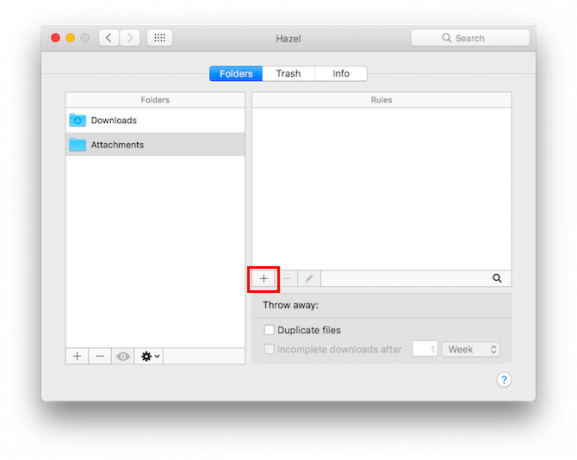
- Per la prima regola, puoi nominarlo Le sottocartelle e selezionare le seguenti condizioni: Se tutti delle seguenti condizioni sono soddisfatte: Kind è una cartella. Procedi come segue al file o alla cartella corrispondente: Esegui regole sul contenuto della cartellae fare clic OK.
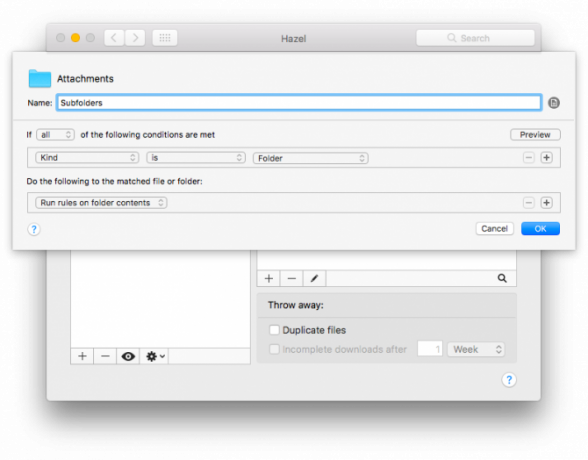
- Per la seconda regola, puoi nominarla Copia immagini e selezionare le seguenti condizioni: Se tutti delle seguenti condizioni sono soddisfatte: Il genere è immagine. (Puoi anche creare regole separate per tutti i diversi tipi di file che ricevi in iMessage.) Effettua le seguenti operazioni sul file o sulla cartella corrispondente: Copia nella cartella e selezionare una cartella in cui si desidera salvare i file e fare clic OK.
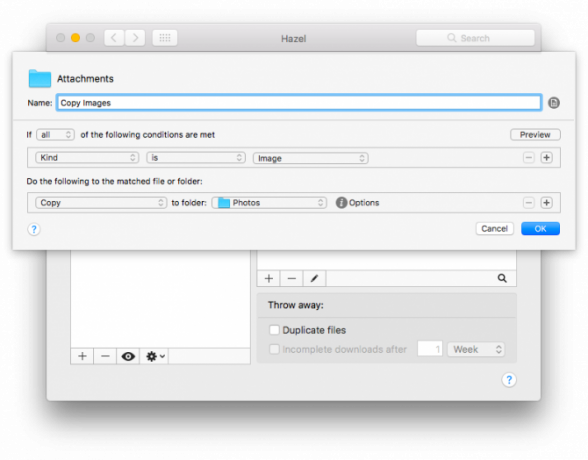
- Per eseguire la regola, fai clic sul pulsante Impostazioni e fai clic Esegui le regole ora.
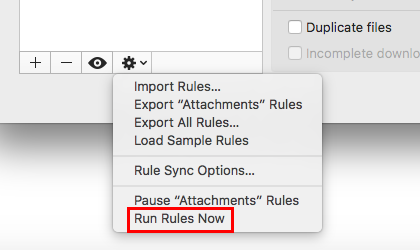
Se preferisci non dover scaricare un'app a pagamento per salvare le tue foto di iMessage, ce ne sono un paio modi in cui puoi farlo sul tuo telefono o computer, ma richiederanno più tempo e non possono esserlo automatizzato.
Salva automaticamente le immagini di iMessage sul rullino fotografico
Puoi salvare le immagini sul rullino fotografico sul telefono, una alla volta o in blocco:
- Apri l'app iMessage sul telefono e vai alla conversazione che contiene le foto che desideri salvare.
- Clicca il io buttonto visualizza tutte le foto e gli allegati inviati e ricevuti dal contatto.
- Tocca e tieni premuta un'immagine che desideri salvare finché non viene visualizzato il menu. Rubinetto Di Più e quell'immagine sarà selezionata.
- Ora puoi selezionare tutte le foto che desideri salvare e toccare Salva x immagini, dove x è il numero di foto che hai selezionato.
Se vuoi salvare una foto, basta aprirla da iMessage e toccare il pulsante di condivisione iOS e selezionare Salva immagine.
Salva automaticamente le immagini di iMessage su Mac
Se usi iMessage sul tuo computer, puoi salvare in blocco le foto molto più velocemente:
- Apri l'app iMessage sul tuo computer e vai alla conversazione che contiene le foto che desideri salvare.
- Clic Dettagli per visualizzare tutte le foto e gli allegati inviati e ricevuti dal contatto.
- Tenere premuto MAIUSC e fare clic su tutte le immagini che si desidera salvare.
- Fare clic con il tasto destro del mouse sulle immagini e fare clic Aggiungi alla libreria di foto. Se si desidera scegliere dove salvare le immagini, fare clic su copia e vai alla cartella in cui desideri salvarli. Fare clic con il tasto destro in qualsiasi punto della cartella e fare clic Incolla.
Hai suggerimenti o trucchi per salvare le tue foto e i tuoi file iMessage sul tuo computer o telefono? Fateci sapere nei commenti.
Nancy è una scrittrice ed editrice che vive a Washington DC. In precedenza è stata redattrice per il Medio Oriente di The Next Web e attualmente lavora presso un think tank con sede a Washington DC sulle comunicazioni e sul social media.

